การใช้ปลั๊กอินเพื่อรวมไฟล์ที่ดาวน์โหลดได้กับธีม Avada
ธีม Avada เป็นหนึ่งในธีมที่ทรงพลังที่สุดที่มีอยู่เนื่องจากมาพร้อมกับตัวสร้างหน้าและตัวเลือกมากมายในการปรับแต่งไซต์ของคุณ แต่ธีมนี้อาจไม่มีเครื่องมือเพียงพอเมื่อสร้างหน้าไฟล์ที่ดาวน์โหลดได้ และนี่คือจุดที่ WP File Downloadปรับปรุงทุกอย่าง!
การ WP File Download มาพร้อมกับเครื่องมือมากมายที่จะช่วยให้คุณได้รับพื้นที่เก็บไฟล์ระดับมืออาชีพมากที่สุดพร้อมให้ดาวน์โหลดสำหรับผู้ใช้ของคุณ และส่วนที่ดีที่สุดคือมันใช้งานง่ายมากและเข้ากันได้กับ Avada และธีมหลัก ๆ และเครื่องมือสร้าง เพจ ทั้งหมด
คุณจะสามารถใช้ WP File Downloadกับ Avada ในตัวสร้างส่วนหน้าและส่วนหลังได้ ซึ่งช่วยให้คุณประหยัดเวลาได้มากและทำงานร่วมกับตัวเลือกด่วนมากมายในการปรับแต่งและทำให้พอดีกับส่วนหน้าของคุณ
สารบัญ
การสร้างที่เก็บไฟล์โดยใช้ตัวสร้างธีม Avada
บทช่วยสอนนี้จัดทำขึ้นโดยใช้ธีม Avada, Avada Builder และ WP File Downloadดังนั้นจึงจำเป็นเพื่อให้สามารถทำตามขั้นตอนที่อธิบายไว้ที่นี่
เอาล่ะ ตอนนี้เรามีเครื่องมือที่จำเป็นทั้งหมดแล้ว เราสามารถเริ่มจัดการไฟล์ของเราได้โดยตรงจาก Avada Page Builder โดยไปที่เพจ/โพสต์ที่คุณต้องการแก้ไขและเลือก ตัวเลือก Avada Builder
สิ่งนี้จะโหลดตัวสร้าง Avada แบ็กเอนด์ ในส่วนนี้คุณสามารถเพิ่มคอนเทนเนอร์ได้ตามปกติ จากนั้นคลิกที่ + องค์ประกอบ
เมื่อเปิดไลบรารี Elements แล้ว คุณสามารถพิมพ์ WP File Download และตรวจสอบวิดเจ็ตที่มีอยู่ได้
จะมี 3 วิดเจ็ตให้เลือก:
หมวดหมู่ WP File Download : สิ่งนี้จะช่วยให้คุณสามารถแทรกข้อมูลทั้งหมดลงในเพจและโพสต์ของคุณ เพื่อใช้งาน ให้คลิกที่องค์ประกอบ ซึ่งจะแสดงหน้าจออื่นให้คุณเลือกหมวดหมู่ และคลิกที่ปุ่ม ดาวน์โหลด WP File Download .
การคลิกปุ่มจะโหลดแดชบอร์ด WP File Download ทั้งหมดในป๊อปอัปที่ฝังอยู่บนหน้าจอนี้ คุณจะสามารถดูหมวดหมู่/หมวดหมู่ย่อยทั้งหมดที่คุณสร้างไว้แล้ว คุณสามารถแก้ไขและสร้างหมวดหมู่ใหม่ได้
อย่างที่คุณเห็น คุณสามารถจัดการไฟล์และหมวดหมู่ทั้งหมดของคุณได้อย่างง่ายดาย เราจะสร้างหมวดหมู่ใหม่สำหรับบทช่วยสอนนี้ โดยคลิก + เพิ่มหมวด หมู่
นี่จะแสดงป๊อปอัปที่เราสามารถพิมพ์ชื่อหมวดหมู่ได้ สำหรับบทช่วยสอนนี้ เราจะเรียกมันว่า "หมวดหมู่ Avada" ดังนั้นให้ตั้งชื่อแล้ว คลิก สร้าง
ตอนนี้เราจะมีหมวดหมู่นี้ในแดชบอร์ดของเรา เราสามารถเพิ่มไฟล์ภายในได้ด้วยการลากและวาง หรือใช้ตัวสำรวจไฟล์โดยคลิกที่ "เลือกไฟล์"
หลังจากกรอกหมวดหมู่แล้ว คุณสามารถแก้ไขไฟล์ได้โดยคลิกขวาที่ไฟล์ จากนั้นเลือก แก้ไข ไฟล์
จากส่วนนี้ คุณสามารถแก้ไขได้หลายอย่าง เช่น ชื่อไฟล์ เพิ่มรหัสผ่าน แก้ไขคำอธิบาย วันที่เผยแพร่ เพิ่มวันหมดอายุ ตั้งค่าเวอร์ชัน เพิ่มลงในหลายหมวดหมู่ และอื่นๆ อีกมากมาย เช่น การเพิ่มไอคอนที่กำหนดเอง ทุกสิ่งอยู่ในมือ! -
คุณสามารถแก้ไขแต่ละไฟล์และทำให้มันทำงานตามที่คุณต้องการ และยังปรับแต่งให้เข้ากับเนื้อหาของคุณได้
ตัวเลือกสำคัญอื่น ๆ ที่เรามีในแดชบอร์ดนี้คือตัวเลือกในการแก้ไขการตั้งค่าหมวดหมู่ โดยคลิกขวาที่ ชื่อหมวดหมู่ > แก้ไขหมวด หมู่
การดำเนินการนี้จะเปิดแดชบอร์ดที่สมบูรณ์ในส่วนด้านขวาซึ่งคุณสามารถเพิ่มการตั้งค่าหลายรายการให้กับหมวดหมู่ของคุณและแก้ไขเพื่อให้เหมาะกับเนื้อหาของคุณ ระหว่างการตั้งค่าที่คุณจะพบ คำอธิบาย เพิ่มตัวเลือกความปลอดภัย เช่น ใครบ้างที่สามารถเห็นหมวดหมู่ใน ส่วนหน้าหรือตั้งค่าการป้องกันด้วยรหัสผ่าน และตัวเลือกการออกแบบ เช่น ธีม ลำดับ ระยะขอบ ซ่อนหรือแสดงสิ่งต่าง ๆ และยังเปลี่ยนสีของปุ่มได้อีกด้วย
ดังที่คุณเห็นว่าตัวเลือกต่างๆ นั้นมีประโยชน์มากเพราะคุณสามารถเลือกได้ เช่น ธีมด้วยการคลิกเพียงไม่กี่ครั้ง รวมถึงตัวเลือกแสดง/ซ่อน:
ในส่วนสุดท้าย เราจะเห็นตัวเลือกในการเปลี่ยนสีปุ่มและพื้นหลัง หรือหากคุณต้องการเพิ่มแบบฟอร์มอัปโหลดเพื่อให้ผู้ใช้สามารถอัปโหลดไฟล์ที่ด้านหน้าเว็บไซต์ของคุณได้
เมื่อคุณตั้งค่าเสร็จแล้ว สิ่งที่คุณต้องทำก็แค่คลิกที่ "บันทึกการตั้งค่า" และสุดท้าย คลิกที่ แทรกหมวดหมู่นี้ ที่มุมขวาบนหลังจากเลือกหมวดหมู่
เมื่อเพิ่มหมวดหมู่แล้ว คุณสามารถยืนยันได้ว่าเพิ่มสำเร็จแล้ว เนื่องจากชื่อหมวดหมู่นี้จะปรากฏในองค์ประกอบ Avada
สิ่งที่คุณต้องทำตอนนี้คือคลิก บันทึก จากนั้นองค์ประกอบจะถูกเพิ่มลงในเพจของคุณสำเร็จ และหน้าตัวอย่างองค์ประกอบจะมีลักษณะดังนี้:
ตอนนี้สิ่งที่คุณต้องทำคือเผยแพร่เพจ/โพสต์ของคุณและเพลิดเพลินไปกับผลลัพธ์!
ไฟล์ WP File Download : นี่คือวิดเจ็ตตัวที่สองที่เราสามารถพบได้ในองค์ประกอบที่มีอยู่สำหรับ Avada Builder และจะอนุญาตให้เราแทรกไฟล์เดียว
การคลิกที่วิดเจ็ตนี้จะเปิดหน้าจอที่คุณสามารถคลิกที่ WP File Download เพื่อโหลดแดช บอร์ด WP File Download
บนแดชบอร์ดนี้ คุณสามารถเข้าไปในหมวดหมู่ของคุณได้อย่างง่ายดาย และเลือกไฟล์ของคุณอยู่ที่ไหน หรือคุณสามารถสร้างหมวดหมู่ใหม่และเพิ่มไฟล์ใหม่ได้
เราจะเลือกไฟล์ที่เราอัปโหลดไว้ก่อนหน้านี้ภายใต้ "หมวดหมู่ Avada" ดังนั้นให้ตรวจสอบไฟล์ของคุณ เลือกไฟล์ที่คุณต้องการเพิ่ม จากนั้นจะสร้างปุ่ม "แทรกไฟล์" ที่ด้านบนขวา ดังนั้นให้เลือกไฟล์ของคุณ จากนั้น คลิกที่ แทรกไฟล์ นี้
คุณจะรู้ว่าเพิ่มสำเร็จแล้วเนื่องจากองค์ประกอบ Avada จะแสดงชื่อไฟล์
หากทุกอย่างเรียบร้อยดี คุณสามารถคลิก บันทึก จากนั้นไฟล์จะเพิ่มลงในเนื้อหาของคุณ :) คุณจะเห็นองค์ประกอบในตัวสร้างเพจดังนี้:
ตอนนี้สิ่งที่คุณต้องทำคือเผยแพร่โพสต์/เพจของคุณ แล้วทุกอย่างจะเสร็จสิ้น ;)
คุณสามารถเพิ่มไฟล์ได้มากเท่าที่คุณต้องการในเนื้อหาของคุณโดยใช้วิดเจ็ตนี้ ;)
ค้นหา WP File Download : นี่คือวิดเจ็ตที่สามที่เราสามารถใช้ได้และสิ่งนี้จะช่วยให้เราสร้างเครื่องมือค้นหาที่อาจมีหมวดหมู่และไฟล์ทั้งหมดที่มีอยู่ใน WP File Download เรา
เมื่อเลือกวิดเจ็ตนี้ คุณจะเห็นตัวเลือกที่มีอยู่ทั้งหมดสำหรับองค์ประกอบนี้ เพื่อให้สามารถตั้งค่าได้อย่างง่ายดายในตัวเลือกวิดเจ็ตโดยตรง มีตัวเลือกที่ใช้ได้ เช่น การเพิ่มตัวกรองจำนวนมาก และการเปลี่ยนวิธีแสดงแท็กของคุณ
สิ่งที่คุณต้องทำคือกำหนดค่าวิดเจ็ตของคุณ และสุดท้ายคลิกที่ บันทึก คุณจะเห็นองค์ประกอบที่เพิ่มเข้ามา
สิ่งที่คุณต้องทำตอนนี้คือเผยแพร่โพสต์หรือเพจของคุณ จากนั้นเครื่องมือค้นหาจะพร้อมใช้งาน
ดังที่คุณเห็นว่ามีเครื่องมือหลายอย่างที่คุณสามารถใช้ได้ เช่น เลือกแท็ก พิมพ์ไฟล์ที่คุณต้องการค้นหา หรือเลือกหมวดหมู่/หมวดหมู่ย่อยที่ต้องการเพื่อค้นหาโดยตรง มาดูไฟล์ที่เรียกว่า กระสวยอวกาศ กัน
อย่างที่คุณเห็นว่ามันง่ายพอๆ กับการพิมพ์ชื่อไฟล์แล้วคลิก Continue ง่ายจริงๆ ใช่ไหม? -
การใช้ตัวสร้างส่วนหน้าของ Avada เพื่อสร้างพื้นที่เก็บข้อมูลไฟล์ของคุณ
ตอนนี้คุณอาจกำลังคิดว่า โอเค ดีจริง ๆ ที่ทำงานได้อย่างยอดเยี่ยมในแบ็กเอนด์ แต่... แล้วตัวสร้างแบบสดล่ะ?
เรามีข่าวดีเพราะมันใช้งานได้กับ Live Builder คุณสามารถสร้างและจัดการหมวดหมู่ของคุณตลอดจนเพิ่ม/ลบไฟล์ ทุกอย่างได้โดยตรงใน Live Builder
ก่อนอื่น ไปที่ตัวสร้าง Avada Live โดยคลิกที่ Avada Live
สิ่งนี้จะโหลดตัวสร้าง Avada Live ดังนั้นเราต้องคลิกที่ เพิ่มองค์ประกอบ แล้วพิมพ์ WP File Downloa d ในช่องค้นหา
คุณจะเห็นว่าวิดเจ็ตทั้ง 3 รายการนั้นมีให้ใช้งานบน Avada live builder ดังนั้นสิ่งที่คุณต้องทำก็แค่คลิกวิดเจ็ตที่คุณต้องการใช้และดำเนินการกำหนดค่าต่อ วิดเจ็ตที่มีอยู่ได้แก่:
หมวดหมู่ WP File Download : วิดเจ็ตนี้จะช่วยให้คุณสามารถแทรกหมวดหมู่ทั้งหมดในเนื้อหาของคุณได้
การใช้วิดเจ็ตนี้จะทำให้คุณสามารถโหลด WP File Download ที่ฝังอยู่ในป๊อปอัปตามที่อธิบายไว้ก่อนหน้านี้ ดังนั้นคุณจะมีตัวเลือกเดียวกันในการสร้าง/จัดการหมวดหมู่ และอัปโหลด/จัดการไฟล์ของคุณ รวมทั้งช่วยให้คุณทำให้หมวดหมู่ของคุณเหมาะสมกับมุมมองส่วนหน้าของคุณ สิ่งที่คุณต้องทำคือคลิก WP File Download ที่จะปรากฏทางด้านซ้ายหลังจากเลือกวิดเจ็ต
สิ่งนี้จะโหลด WP File Download ที่ฝังไว้ เพื่อให้คุณสามารถจัดการหมวดหมู่ของคุณตามที่อธิบายไว้ก่อนหน้านี้ด้วยเครื่องมือสร้างเพจแบ็กเอนด์ และสุดท้าย เมื่อเพิ่มเข้าไป คุณจะสามารถดูตัวอย่างหมวดหมู่ได้ทันที!
ง่ายเหมือนการคลิกปุ่มเพียงไม่กี่ปุ่ม!
ไฟล์ WP File Download : ช่วยให้คุณสามารถเลือกและแสดงไฟล์เดียวในเนื้อหาของคุณ ดังนั้นคุณไม่จำเป็นต้องเพิ่มหมวดหมู่ทั้งหมด
เมื่อคลิกวิดเจ็ต แผงด้านซ้ายจะเปิดขึ้น ซึ่งจะช่วยให้คุณสามารถเปิดแดชบอร์ด WP File Download ขึ้นมาเพื่อเลือกไฟล์ระหว่างหมวดหมู่ที่มีอยู่ของคุณหรือเพิ่มไฟล์ใหม่
เช่นเดียวกับในตัวสร้างแบ็กเอนด์ คุณสามารถจัดการหมวดหมู่ของคุณและเลือกไฟล์ที่คุณต้องการแทรกโดยเลือกไฟล์แล้วคลิกปุ่มขวาบน แทรกไฟล์นี้
ตัวอย่างไฟล์จะแสดงเมื่อคุณแทรกลงในเนื้อหาของคุณ
ดังนั้นสิ่งที่คุณต้องทำตอนนี้คือทำการเปลี่ยนแปลงที่คุณต้องการ เช่น เปลี่ยนสีของปุ่มหรือเปลี่ยนไอคอนและทำให้พอดีกับเพจของคุณ ทั้งหมดนี้ทำได้ในตัวสร้างที่ใช้งานจริงของคุณ
WP File Download Search : วิดเจ็ตตัวที่สามที่มีให้ใช้งานจะช่วยให้คุณสามารถแสดงกลไกไฟล์ที่จะช่วยให้ผู้ใช้ของคุณสามารถค้นหาระหว่างหมวดหมู่ของคุณโดยใช้ตัวกรองหลายตัวตามแท็ก หมวดหมู่ และวันที่ที่สร้างไฟล์
เมื่อเลือกวิดเจ็ตนี้ จะมีตัวเลือกมากมายให้เลือกในแผงด้านซ้าย เพื่อให้คุณสามารถเปิดใช้งานตัวกรองได้มากเท่าที่คุณต้องการ และเปลี่ยนวิธีที่เครื่องมือค้นหาแสดงแท็ก
ง่ายเหมือนกับการเลือกการตั้งค่าของคุณในแผงด้านซ้ายและตรวจสอบในแผงด้านขวา
ดังที่คุณเห็นในโพสต์นี้ ซึ่งทำได้ง่ายเพียงแค่คลิกปุ่มไม่กี่ปุ่มและเปิดใช้งานตัวเลือกที่เราต้องการแสดงเพื่อให้ WP File Download เหมาะสมกับเนื้อหาของเรา ไม่มีวิธีใดที่จะประหยัดเวลาและงานได้ดีไปกว่าการใช้ การบูรณาการที่ยอดเยี่ยมนี้
โทรหาผู้ดูแลเว็บทุกคน!
เว็บไซต์ ไคลเอ็นต์ของคุณด้วย WP File Download สร้างที่เก็บไฟล์ที่ปลอดภัยและปรับแต่งได้ ช่วยให้ลูกค้าเข้าถึงและจัดการไฟล์ได้อย่างง่ายดาย
อัพเกรดบริการออกแบบเว็บไซต์ของคุณวันนี้!
เริ่มใช้พื้นที่เก็บข้อมูลไฟล์ Avada ที่สมบูรณ์แบบ
ง่ายเพียงคลิกบางสิ่งและแสดงเนื้อหาที่คุณต้องการแสดงและซ่อนเนื้อหาที่คุณต้องการซ่อนโดยอิงตามผู้ใช้ของคุณ เพื่อปรับปรุงประสบการณ์ของพวกเขา และทำให้เว็บไซต์ของคุณดูเป็นมืออาชีพมากขึ้น ไม่มีวิธีอื่นใดที่จะอธิบายการผสานรวมนี้ และมันก็ แน่นอนว่าไม่ใช่ทั้งหมด ยังมีเครื่องมืออื่นๆ อีกมากมายที่คุณสามารถใช้ได้จาก WP File Download เช่น การเชื่อมต่อคลาวด์สำหรับบริการต่างๆ เช่น Google Drive ตัวสร้างรหัสย่อ และอื่นๆ อีกมากมาย! ดังนั้นสิ่งที่คุณรอ? ไป ที่นี่ และรับการเป็นสมาชิกของคุณ!
เมื่อคุณสมัครสมาชิกบล็อก เราจะส่งอีเมลถึงคุณเมื่อมีการอัปเดตใหม่บนเว็บไซต์ ดังนั้นคุณจะไม่พลาด

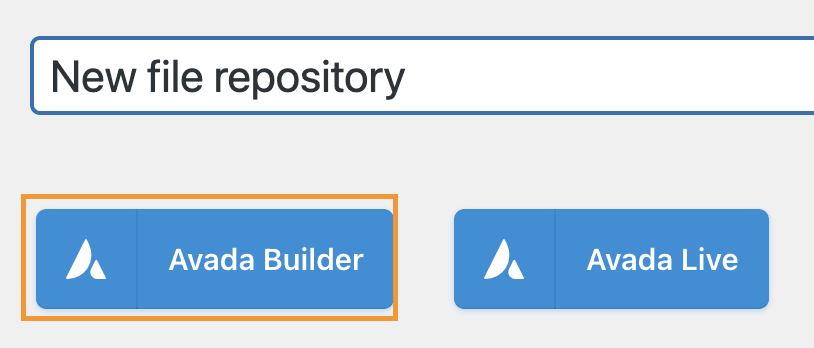


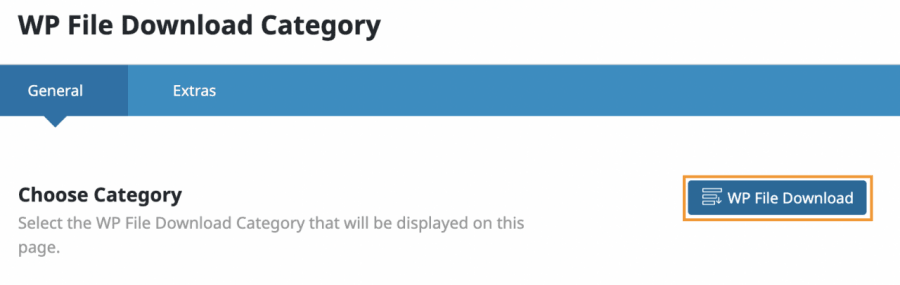
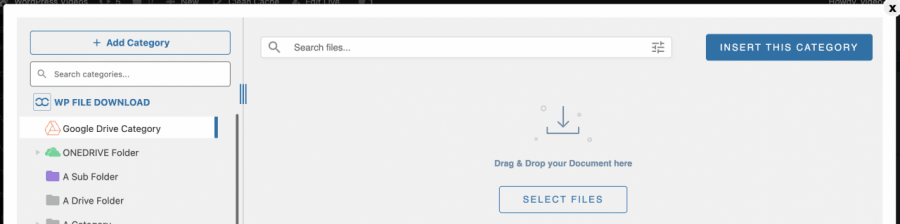
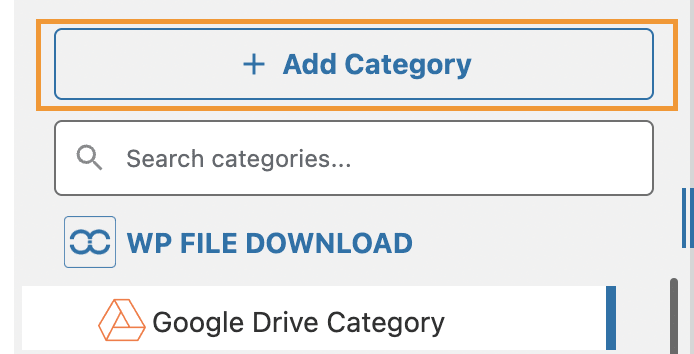
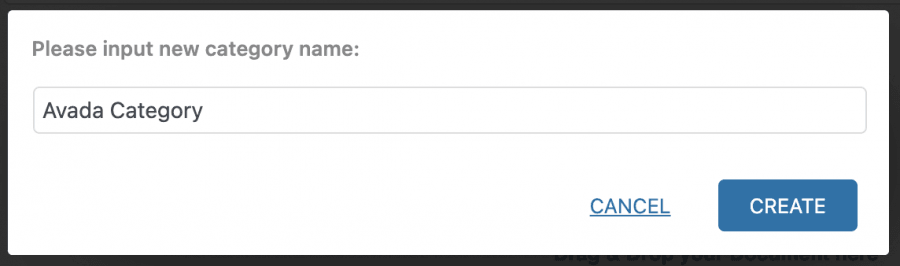
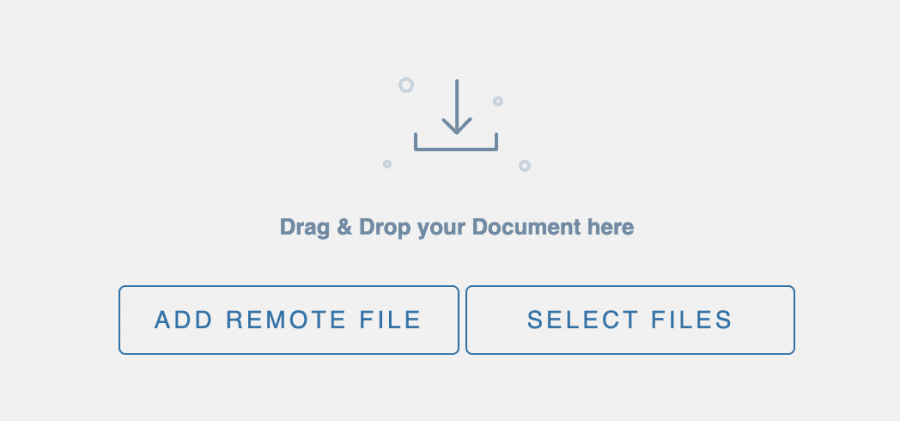
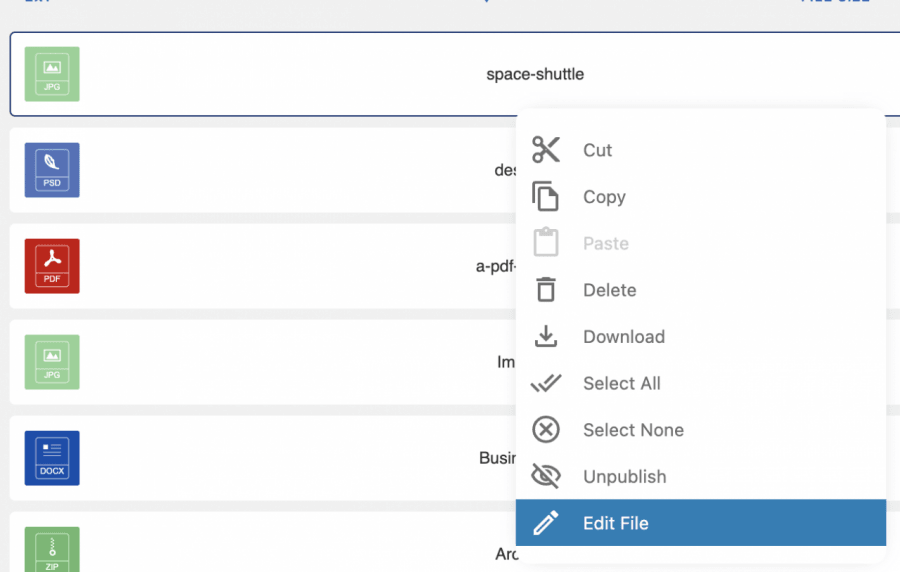
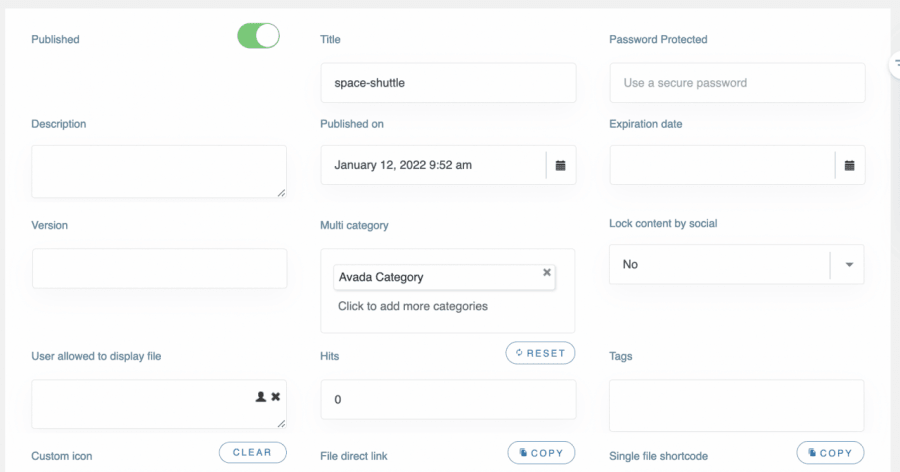
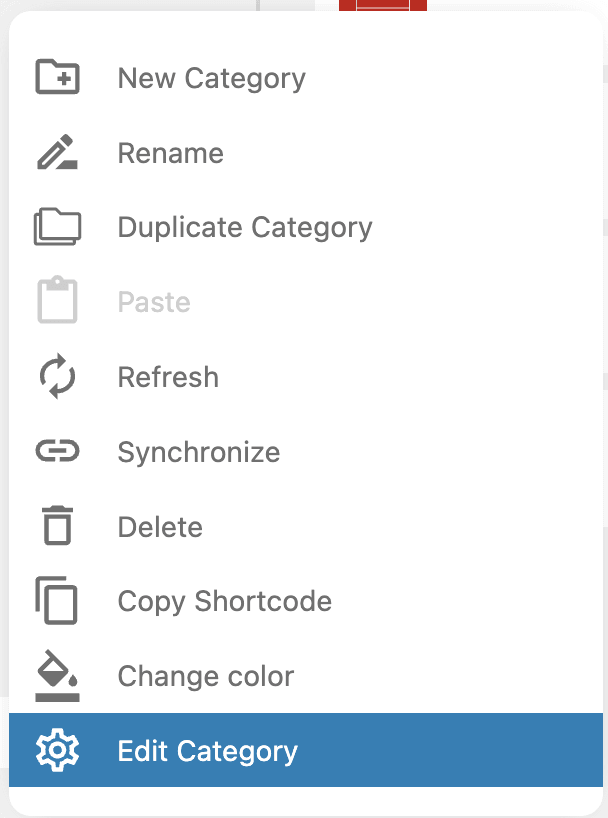

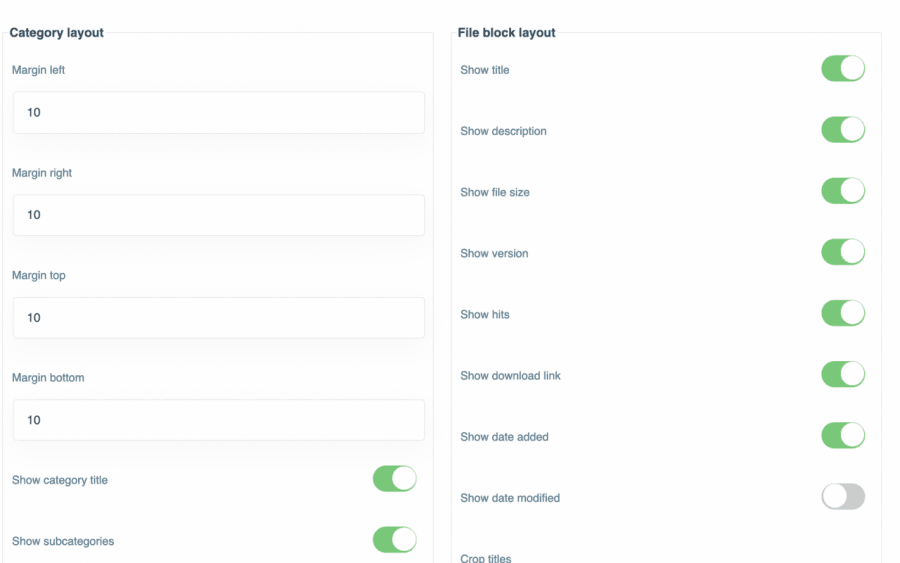
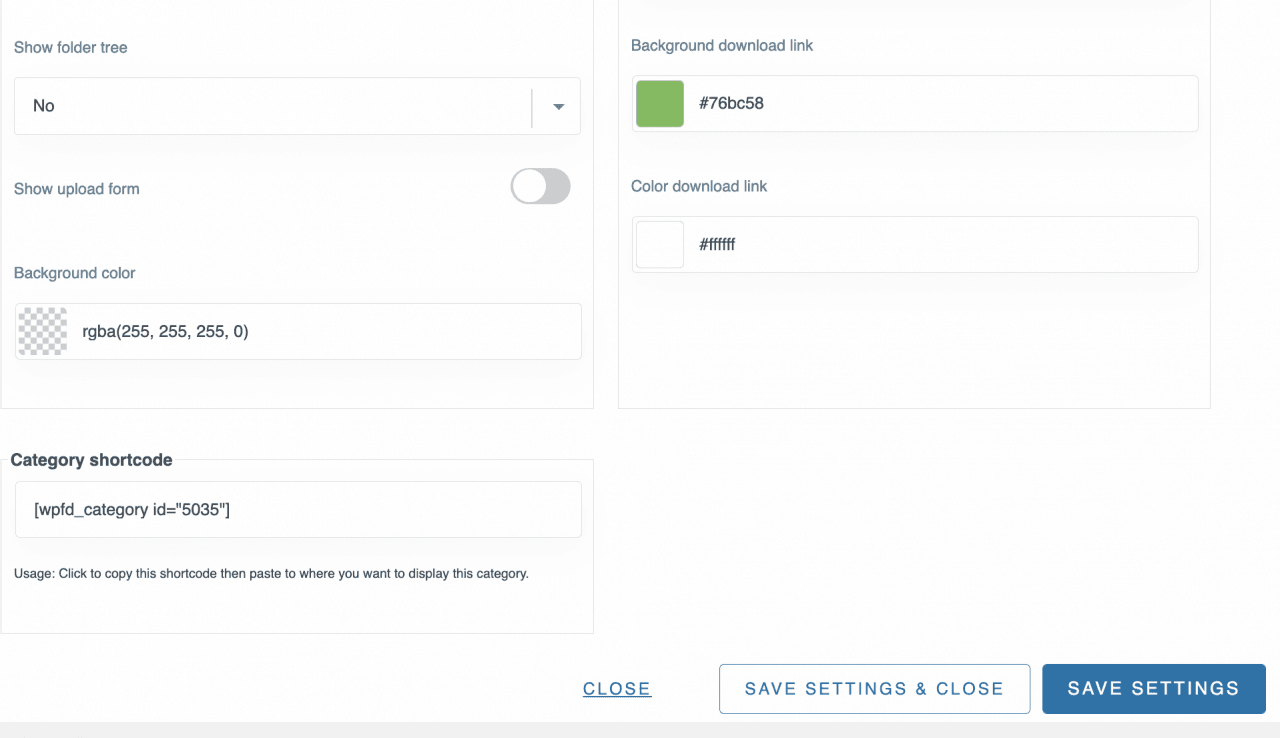
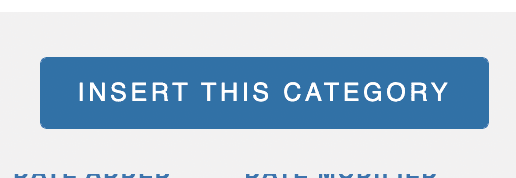
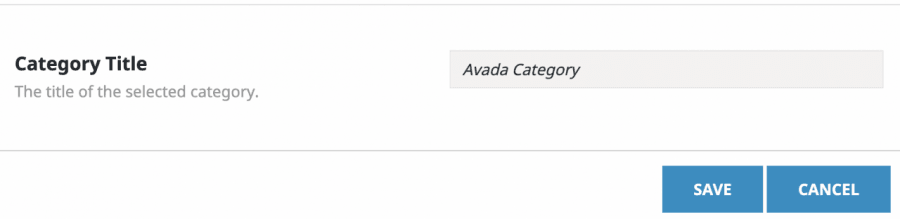
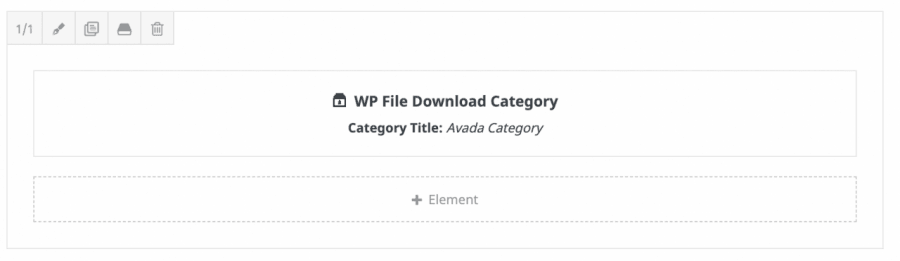
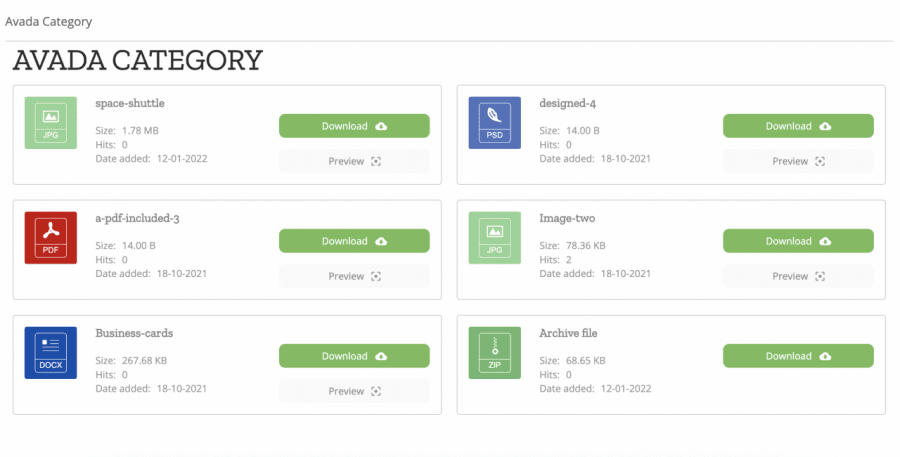


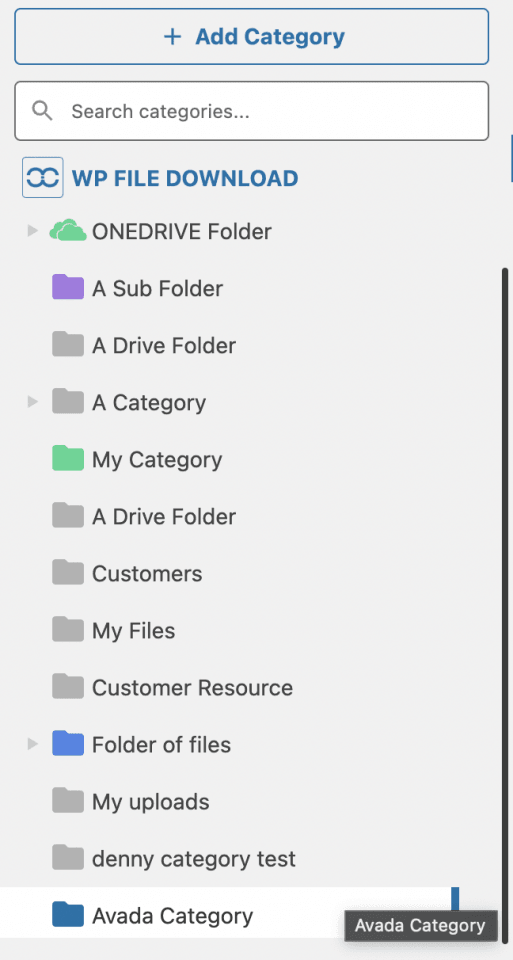
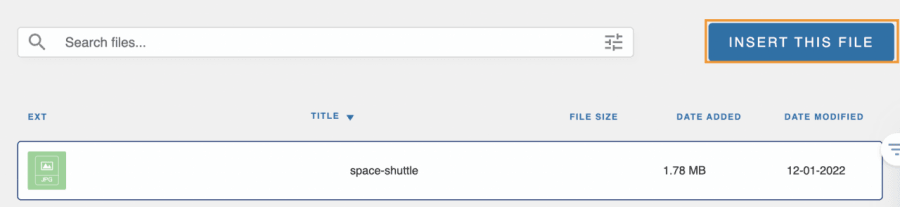
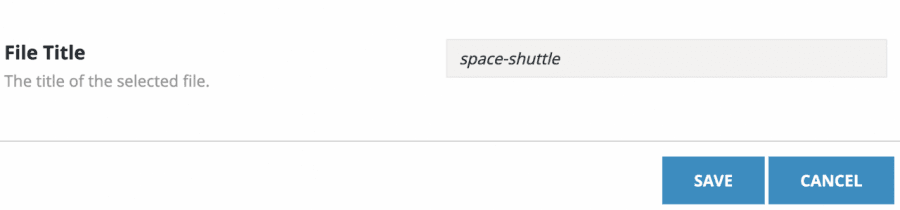
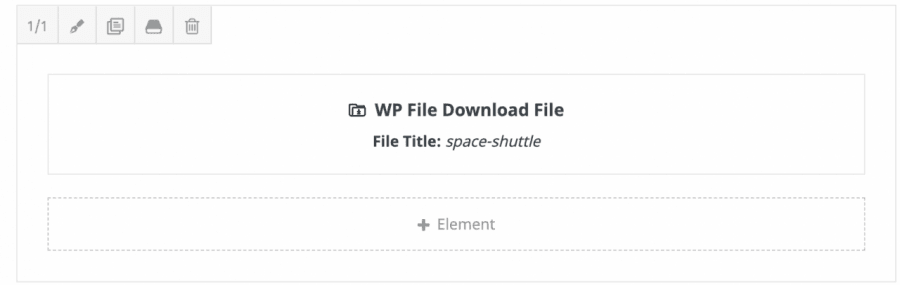
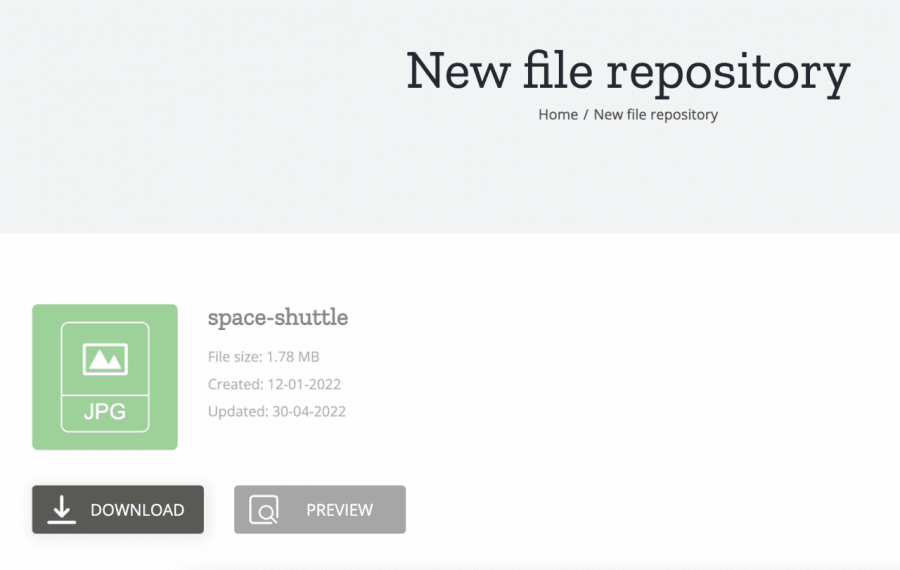

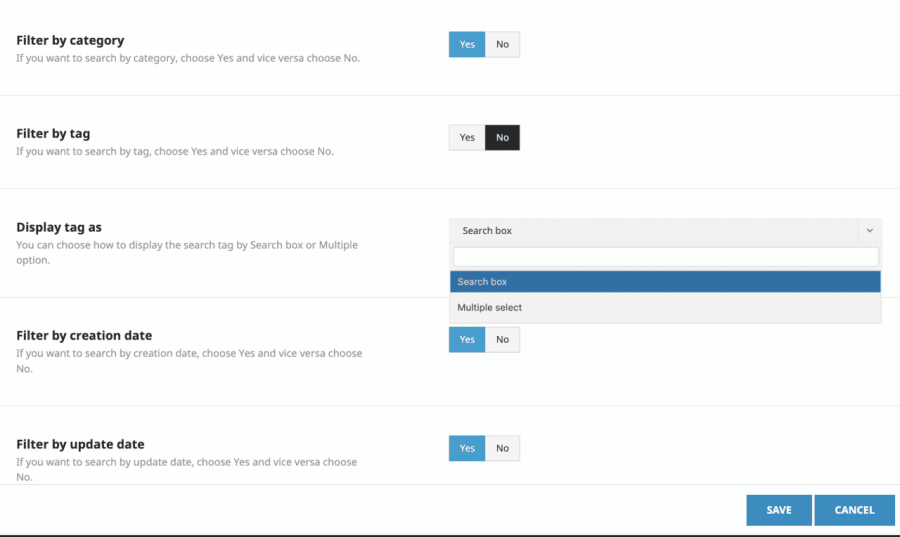
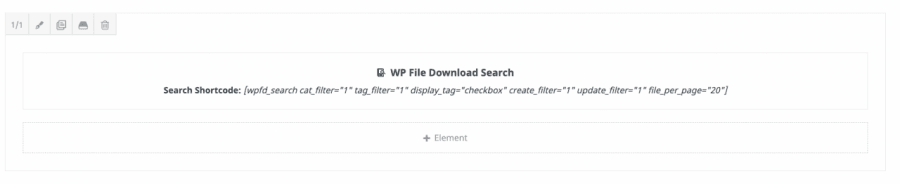
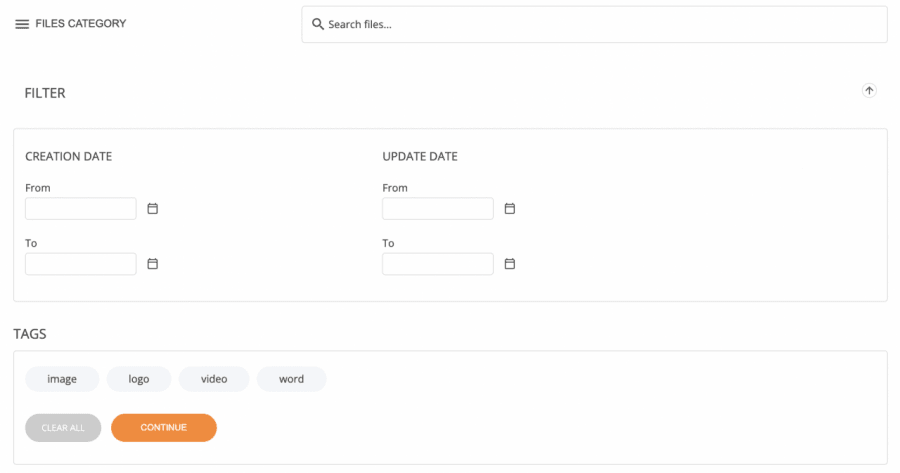
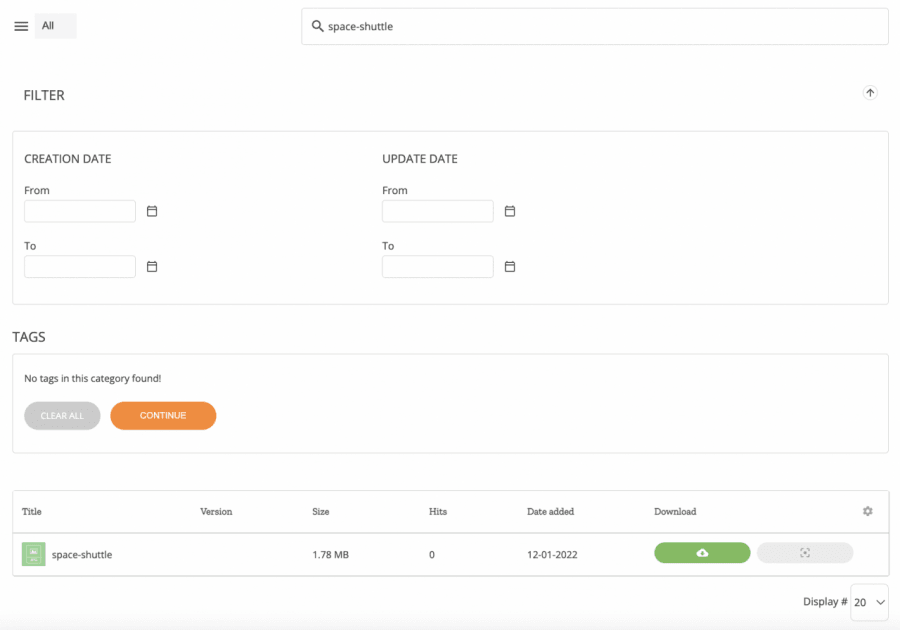
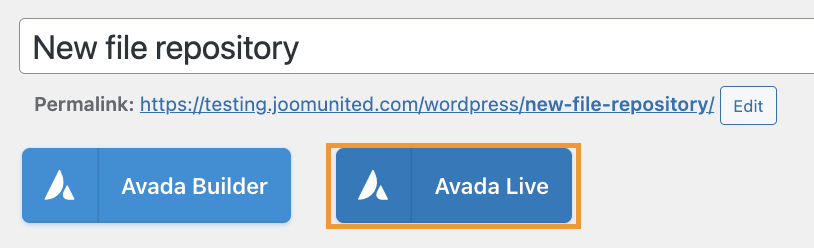
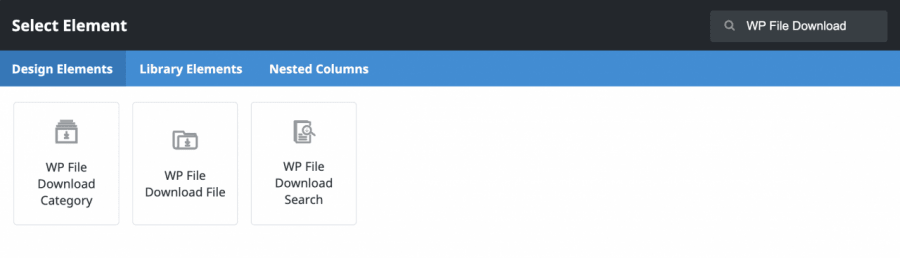
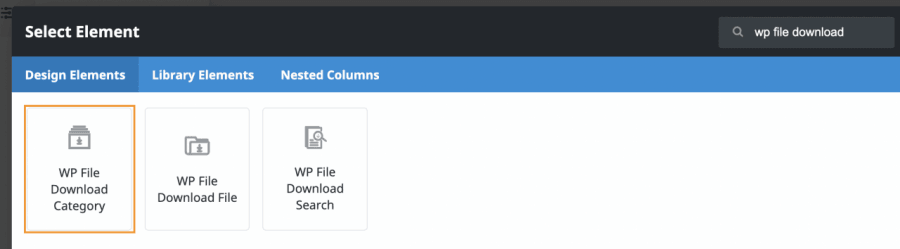
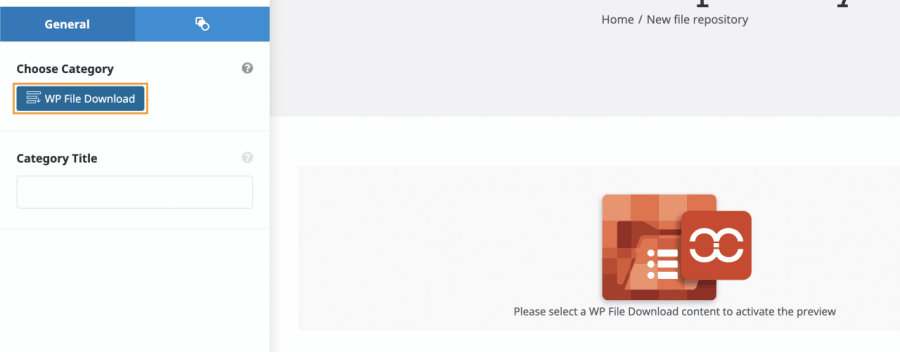
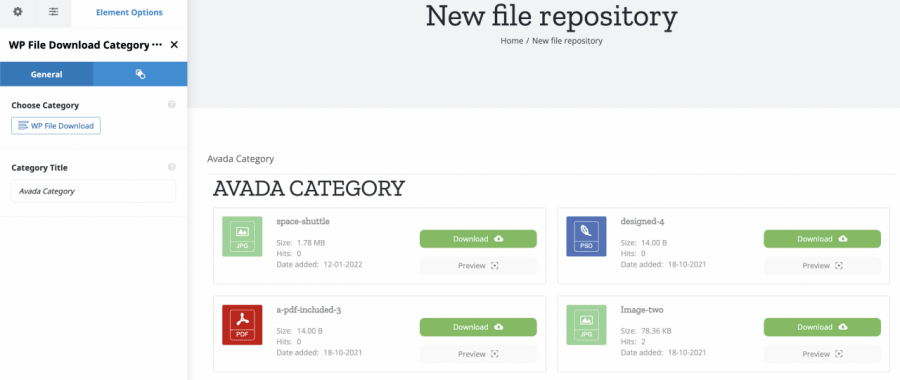
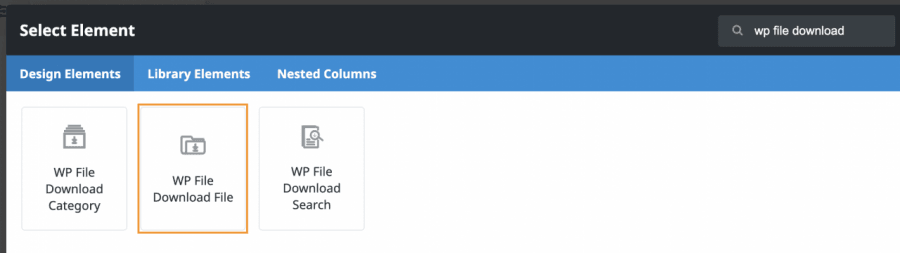
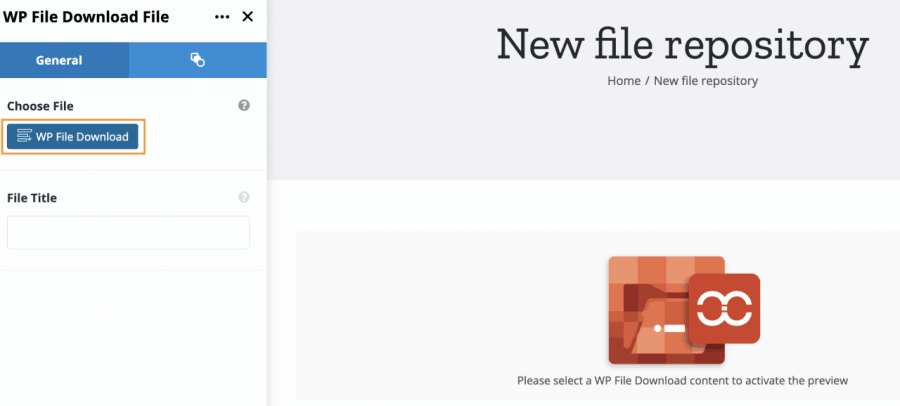

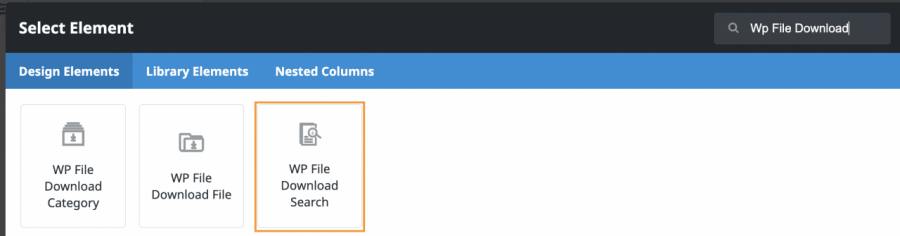
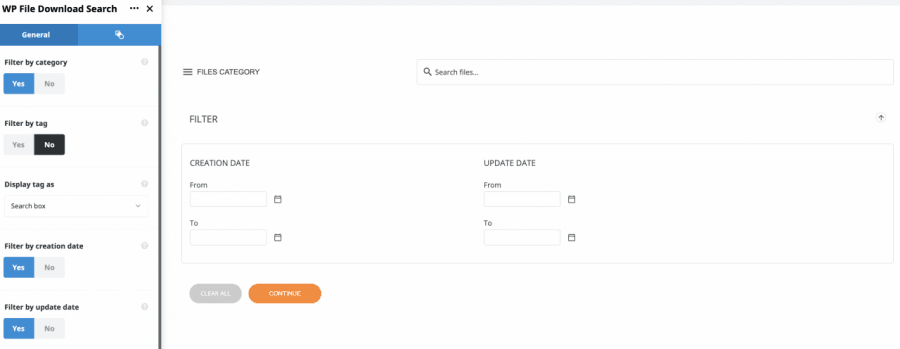



ความคิดเห็น